Netflix nu funcționează: cele mai bune soluții posibile de știut!
Publicat: 2020-04-24Streaming video, așa cum auzim acest termen, singurul canal de streaming care ne vine în minte este Netflix. Da, este într-adevăr o platformă minunată pentru a viziona toate filmele și emisiunile tale preferate, dar asta nu înseamnă că este întotdeauna distractiv să folosești Netflix.
Vorbim aici despre momentul în care Netflix nu mai este și nu putem transmite emisiunea noastră preferată acolo și apoi. Ce duce la cauzarea problemelor cu Netflix? Pot fi probleme de internet, hardware terță parte sau orice altceva de genul unei aplicații oficiale Netflix care se prăbușește, nu se încarcă, imposibilitatea de a reda filme sau emisiuni TV pe smart TV sau chiar afișarea unui ecran negru pe televizor/telefon/tabletă.
Ce ar trebui să faceți pentru a depăși aceste probleme și pentru a vă aduce Netflix înapoi într-o stare de funcționare adecvată? Acest articol este despre sfaturile obișnuite de depanare pentru a rezolva Netflix care nu funcționează, inclusiv problemele în timpul redării pe televizorul inteligent Samsung sau pe consola Roku sau Xbox.
Citiți și: Cum să transmiteți conținut Netflix pe un televizor non-Smart
Cum să remediați problemele Netflix pe diferite dispozitive?
În acest articol:
- Rezoluții generale pentru a remedia Netflix nu funcționează
- Netflix nu funcționează pe Samsung Smart TV
- Remediați problemele Netflix pe consola Xbox One
Aplicația Netflix nu funcționează - Sfaturi generale pentru a remedia problemele
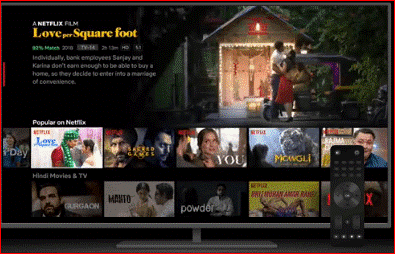
Netflix este disponibil pe diverse platforme și, prin urmare, dacă nu funcționează pe smartphone-ul tău, poți încerca să-l folosești pe tabletă, smart TV, laptop sau orice alt dispozitiv. Dar, folosirea unei căi de evacuare nu este soluția la nimic. Astfel, aici am compilat câteva remedieri pe care le puteți încerca să remediați o aplicație defectă care poate funcționa pe fiecare dispozitiv fără alte probleme.
Sfaturi pentru a remedia problemele Netflix pe toate dispozitivele:
Sfat 1: verificați dacă Netflix nu este. Puteți face acest lucru redând orice serie sau film, dacă nu se încarcă și nu pornește; înseamnă că serviciul Netflix însuși se confruntă cu unele probleme. Puteți confirma dacă Netflix are probleme cu serverele sale de la acest link . Dacă acesta este cazul, nu există o astfel de remediere pe care să o puteți face, trebuie doar să așteptați ca problemele serverului Netflix să fie rezolvate.
Sfat 2: Încercați să reporniți dispozitivul. Indiferent de dispozitivul pe care transmiteți Netflix, dacă se confruntă cu unele probleme, puteți lua în considerare repornirea dispozitivului. De multe ori acest clișeu funcționează și rezolvă toate problemele cu aplicația Netflix. Repornirea dispozitivului va rezolva probabil aplicația defectă sau orice altă problemă cu sistemul în sine.
Sfat 3: Reporniți routerul. În timp ce sunteți conectat la internet, este posibil să fi observat că aplicațiile nu funcționează corect. Acest lucru se datorează faptului că internetul este oprit. Și acesta poate fi același motiv care creează probleme cu aplicațiile Netflix. Pentru aceasta, trebuie să reporniți routerul la început, iar mai târziu, dacă acesta continuă, trebuie să așteptați ca conexiunea să se stabilească de la capătul serverului.
Sfat 4: verificați conexiunea de date mobile. Te vei confrunta cu probleme Netflix chiar și atunci când datele tale mobile nu funcționează corect. Pentru a remedia această problemă, verificați dacă Wi-Fi sau datele mobile sunt pornite și dacă dispozitivul nu este în modul Avion. Acest sfat este atât de clișeu, dar se întâmplă cu o mulțime de oameni care continuă să încerce să acceseze aplicații fără conexiune de date și apoi își fac griji mai târziu.
Trebuie citit: Câte date folosește Netflix?
Sfat 5: Actualizați aplicația Netflix în mod regulat . La fel ca actualizările de sistem, este la fel de important să vă actualizați aplicațiile. Prin urmare, asigurați-vă că aplicația dvs. Netflix este actualizată ca cea mai recentă versiune pentru o funcționare mai bună și fără probleme a aplicației. Actualizarea unei aplicații este o tactică bună, deoarece poate chiar remedia codurile de eroare Netflix, dacă există.
Sfat 6: Deconectați-vă și conectați-vă din nou. În timp ce vă confruntați cu unele probleme Netflix, este recomandat să vă deconectați din aplicația Netflix și să vă conectați din nou. Acesta este un hack rapid și poate rezolva problemele cu contul tău Netflix.
Sfat 7: deconectați-vă de la Netflix pe toate dispozitivele. Uneori, folosirea aceluiași cont Netflix pe mai multe dispozitive poate cauza probleme în timpul streamingului. Prin urmare, este recomandat să vă deconectați de la toate dispozitivele simultan. Pentru a face acest lucru, vizitați site-ul Netflix , accesați Conturi și apoi localizați și faceți clic pe Deconectați-vă de la toate dispozitivele , așteptați câteva minute și apoi conectați-vă din nou pe dispozitiv. De asemenea, puteți folosi aplicația pentru smartphone pentru a vă deconecta de la Netflix de pe toate dispozitivele. Pentru aceasta, puteți căuta Mai multe opțiuni în partea de jos, atingeți Cont și apoi alegeți Deconectați-vă de la toate dispozitivele .

Sfat 8: Reinstalați aplicația. Dacă problemele aplicației Netflix persistă, puteți să dezinstalați aplicația și să o reinstalați. Acest lucru vă poate ajuta să remediați problemele și să vă fie destul de ușor să rulați aplicația fără probleme. Dacă nu reușiți să dezinstalați Netflix pe televizorul inteligent Samsung, atunci plasați cursorul pe aplicația Netflix, apăsați butonul Instrumente de pe telecomandă și apoi selectați Reinstalare. În caz contrar, îl puteți reinstala din magazine de aplicații de încredere.
Netflix nu funcționează pe un televizor inteligent Samsung: remedieri!
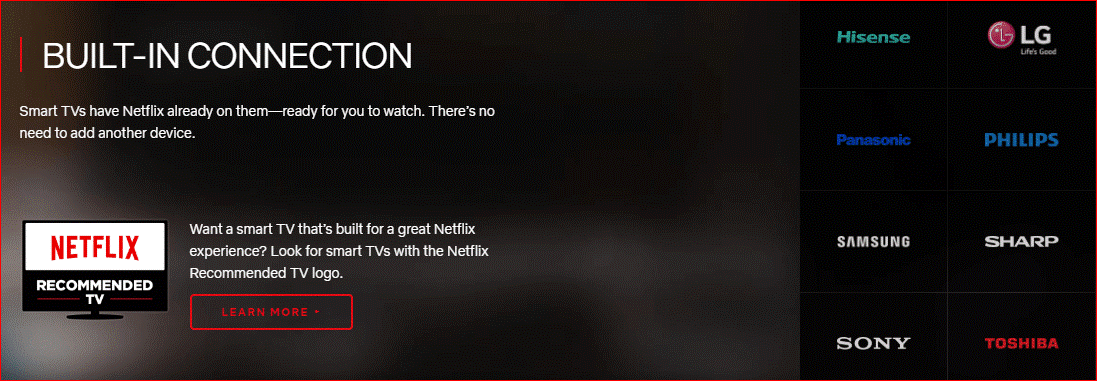
Problemele Netflix pot apărea pe orice dispozitiv, chiar și în timpul transmiterii pe televizorul inteligent Samsung. Un televizor inteligent permite instalarea directă a aplicațiilor fără nicio conexiune hardware suplimentară. Puteți transmite în flux prin aplicația oficială Netflix pentru televizoare inteligente, din care televizoarele inteligente Samsung întâmpină unele probleme cu Netflix în timpul transmiterii în flux. Pentru a remedia aceste probleme Netflix, consultați sfaturile de depanare de mai jos:
- Deconectați televizorul inteligent Samsung timp de aproximativ 30 de secunde . Uneori, când nimic nu funcționează, funcționează chiar și pornirea și oprirea televizorului. Acest lucru resetează totul și vă permite să începeți din nou după ce îl reporniți după o pauză.
- Dezactivați Samsung Instant On. această caracteristică a unui televizor inteligent Samsung vă permite dispozitivului să funcționeze mai repede, dar se observă, de asemenea, că intră în conflict cu unele dintre celelalte funcții și aplicații precum Netflix. Pentru a remedia această problemă, vă recomandăm să o dezactivați. Pentru aceasta, trebuie să deschideți Setări > General > Localizare Dezactivați opțiunea.
- Hard Reset poate funcționa pentru tine. Mai presus de orice altceva, resetarea completă a unui dispozitiv îl readuce la forma sa originală, ca și cum ar fi nou. Acesta va reseta din fabrică toate aplicațiile smart TV, inclusiv Netflix, și trebuie să instalați totul de la zero, înapoi. Pentru aceasta, trebuie să apelați asistența tehnică Samsung pe 800-SAMSUNG și să solicitați asistență de la echipa de management de la distanță Samsung. Cu ajutorul lor, vei putea face o resetare hard pe un televizor inteligent.
Sperăm că, cu aceste sfaturi rapide, veți putea remedia Netflix care nu funcționează pe televizorul dvs. inteligent Samsung.
Netflix nu funcționează pe consola Xbox One - Remedieri!
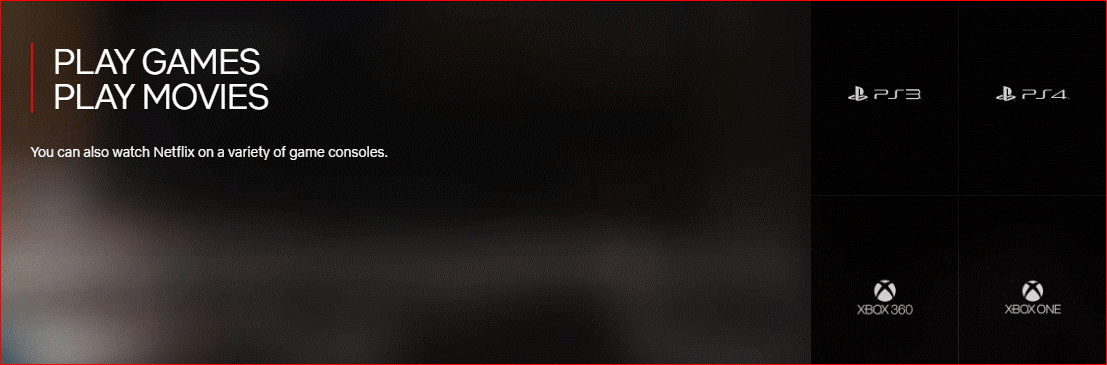
La fel ca televizoarele inteligente, consolele de jocuri precum Xbox One acceptă și aplicații de streaming precum Netflix și multe altele. Ce se întâmplă dacă te confrunți cu unele probleme cu aplicația Netflix pe consola ta de jocuri? Veți încerca sfaturile generale menționate mai sus. Dacă ajută, atunci este în regulă. Dar dacă nu? Consultați câteva remedieri ale problemelor Netflix aici, în timp ce o experimentați pe oricare dintre consolele dvs. de jocuri Xbox. Încercați următoarele soluții:
- Verificați dacă Xbox Live este oprit . Este important să verificați dacă serviciul online Xbox Live este oprit. Pentru a verifica acest lucru, vizitați pagina web Stare Xbox Live și căutați o bifă verde lângă Aplicații Xbox One. Dacă lipsesc unele casete de selectare, atunci este clar că Xbox Live este oprit și va trebui să așteptați ca acesta să vină din nou online.
Consultați acest articol dacă controlerul dvs. Xbox One nu funcționează.
- Ieșiți din aplicația Xbox One Netflix. Dacă întâmpinați unele probleme cu Netflix, se recomandă să închideți aplicația și să o redeschideți după câteva secunde. Acest lucru va remedia orice decalaj care apar în timpul rulării aplicației pe console de jocuri. Pentru a o remedia, trebuie să apăsați butonul cerc X din centrul controlerului. Acesta va afișa ghidul , selectați aplicația Netflix din aplicația folosită recent. Odată ce aplicația Netflix este evidențiată, apăsați butonul de meniu cu trei linii de pe controler și apăsați Ieșire .
Sperăm că va ajuta la remedierea că Netflix nu funcționează pe consolele Xbox One.
Citește aici: Sfaturi pentru a deveni un profesionist Netflix!
Învelire:
Asta e tot oameni buni! Sperăm că veți găsi aceste remedieri utile. Spuneți-ne în secțiunea de comentarii de mai jos dacă ați reușit să rezolvați problemele aplicației Netflix folosind aceste sfaturi și hack-uri. Dacă doriți să venim cu mai multe astfel de sfaturi și remedieri, trimiteți-ne o notă. Până atunci, continuă să citești Tweak Library!
Citiți în continuare:
Popcorn Time (versiunea piratată a Netflix) a revenit cu bang!
Gestionarea utilizării datelor Netflix pe dispozitivul dvs. nu a fost niciodată atât de ușoară, vedeți cum!
